微软发布新版的系统时,电脑win10就频繁弹出更新提示,影响正常使用,而且有时候关机也会强制让你更新系统,这种情况让人感到烦恼。有什么方法能让win10系统不自动更新系统?方法有很多种,本文带来让win10不自动更新系统的五种方法。
推荐:雨林木风win10系统
方法一:Windows设置
要想关闭Win10自动更新,比较简单的一种方法就是进入到Windows设置中,将Windows更新直接关闭。步骤如下:
1、按Windows + I键,打开Windows设置,再单击更新和安全。
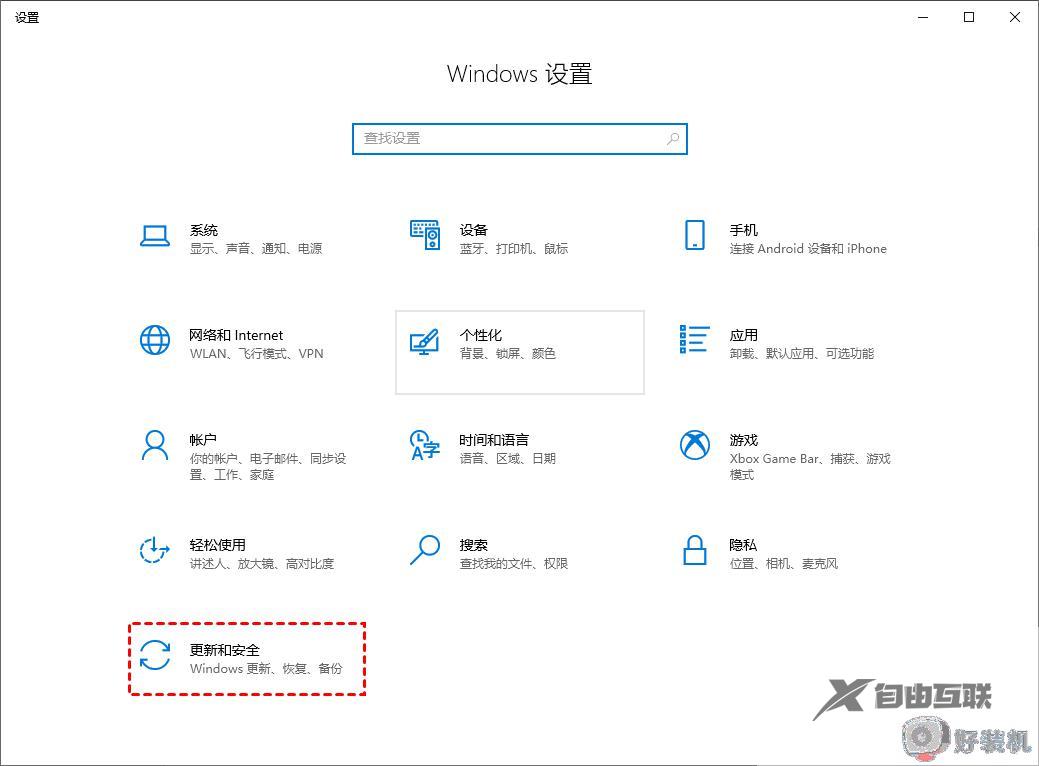
2、然后,在Windows更新处,单击高级选项。
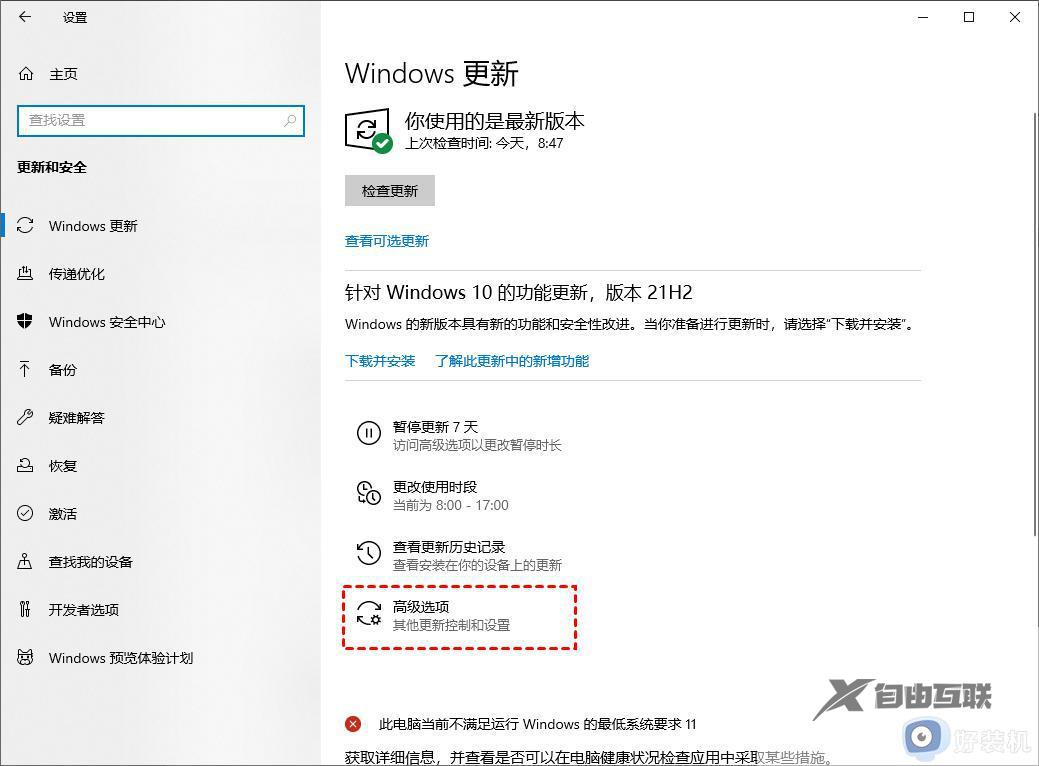
3、在高级选项中,您可以将更新选项中项目全部关闭,或者选择暂停更新,但此暂停更新至多只能暂停35天,达到暂停限制后需先获取新的更新,然后才能再次暂停更新。
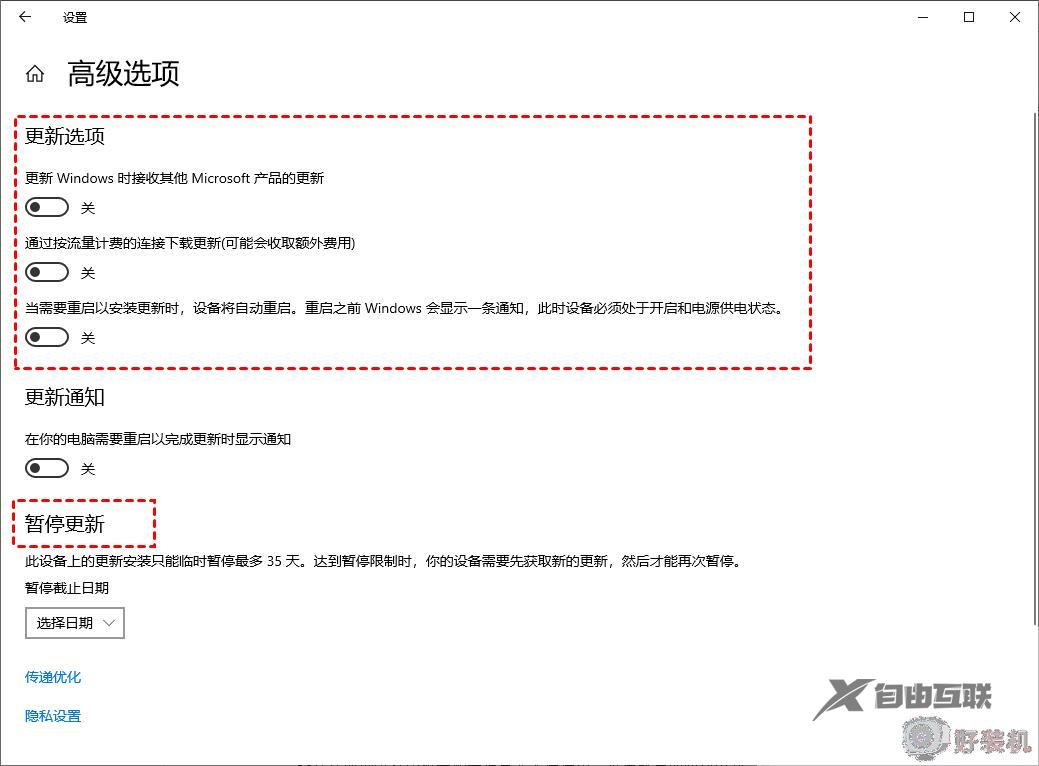
方法二:关闭Windows Update服务
若您想彻底关闭Win10自动更新,可以在Windows服务中找到Windows Update选项将其设置为禁用即可。您可以按照以下步骤进行操作。
1、按Windows + R键,打开运行对话框,并输入services.msc,然后再单击确定。
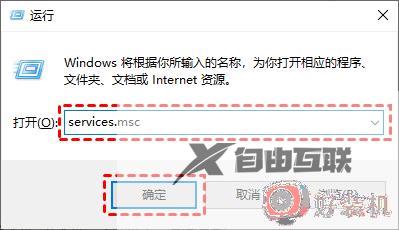
2、在弹出的服务窗口中,找到Windows Update选项并双击打开它。
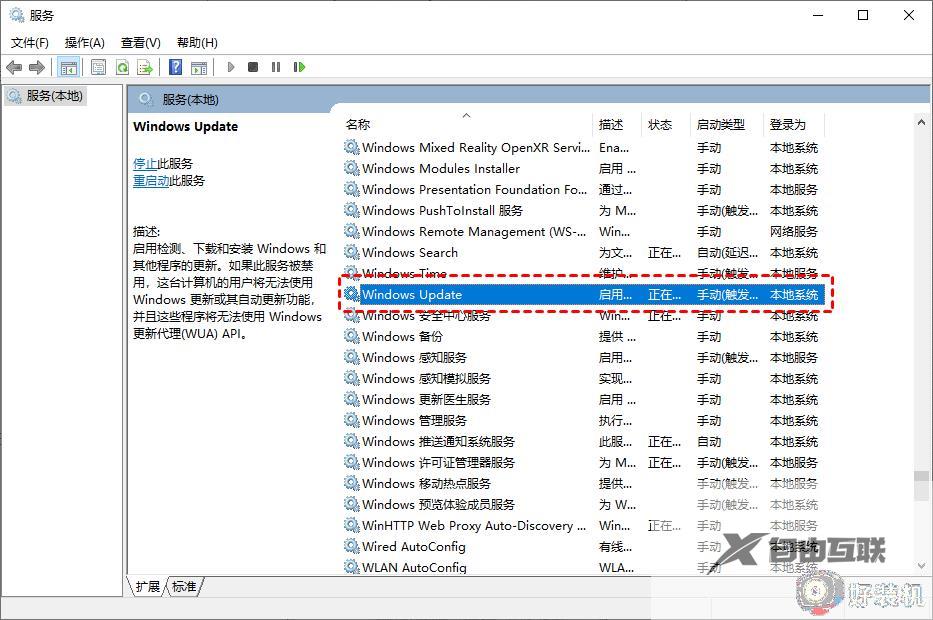
3、在弹出的Windows Update的属性对话框中,将启动类型设置为禁用。
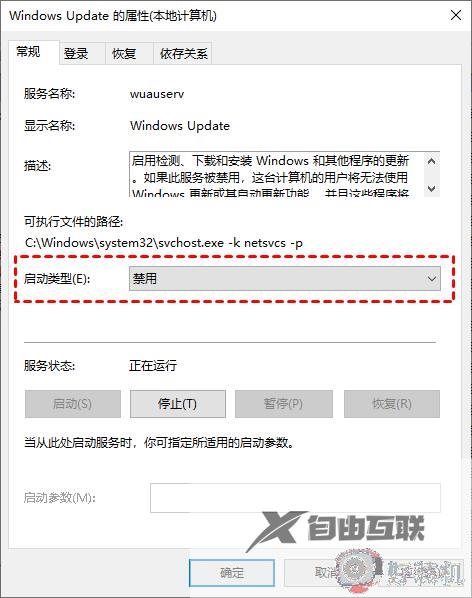
4、然后再单击恢复,将图中框选的部分都设置为无操作,再单击应用和确定。
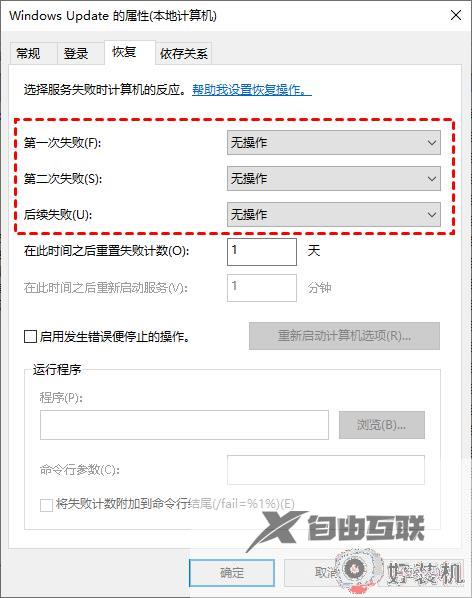
方法三:本地组策略编辑器
另一种Win10关闭自动更新方法就是通过更改本地组策略编辑器中的配置自动更新和删除使用所有Windows更新功能的访问权限选项来关闭Win10自动更新。
1、按Windows + R键,打开运行对话框,并输入gpedit.msc,然后再单击确定。
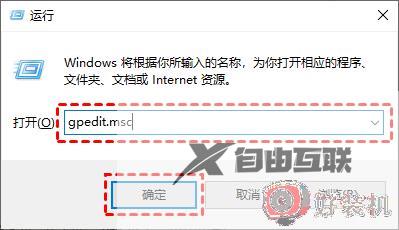
2、在弹出的本地组策略编辑中,依次单击计算机配置 > 管理模板 > Windows组件 > Windows更新,然后找到配置自动更新并双击打开它。
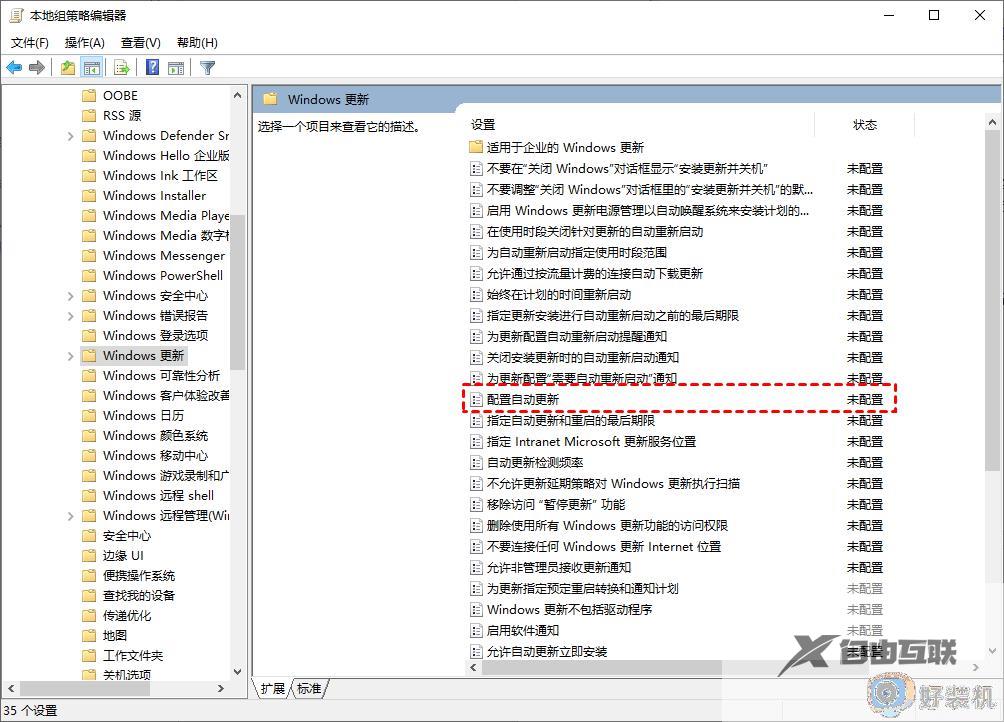
3、在弹出的配置自动更新窗口中,选择已禁用,再单击确定。
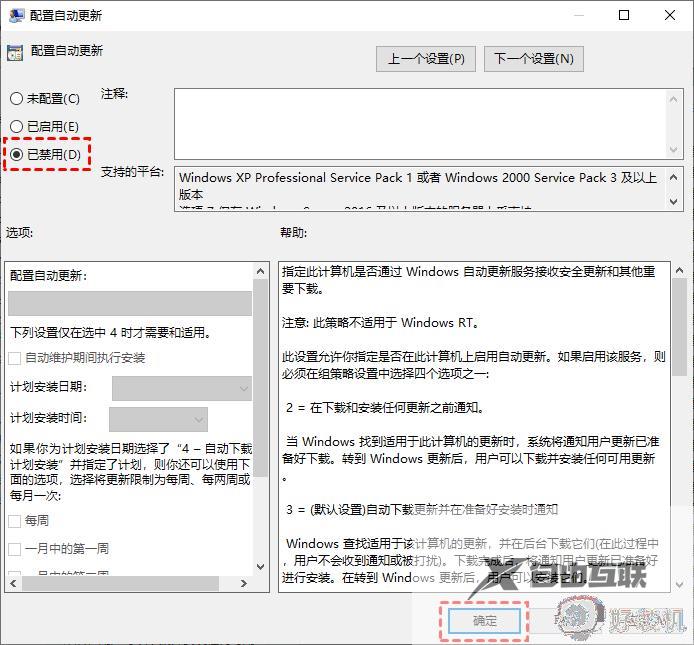
4、然后在Windows更新页面找到删除使用所有Windows更新功能的访问权限,并双击打开它。
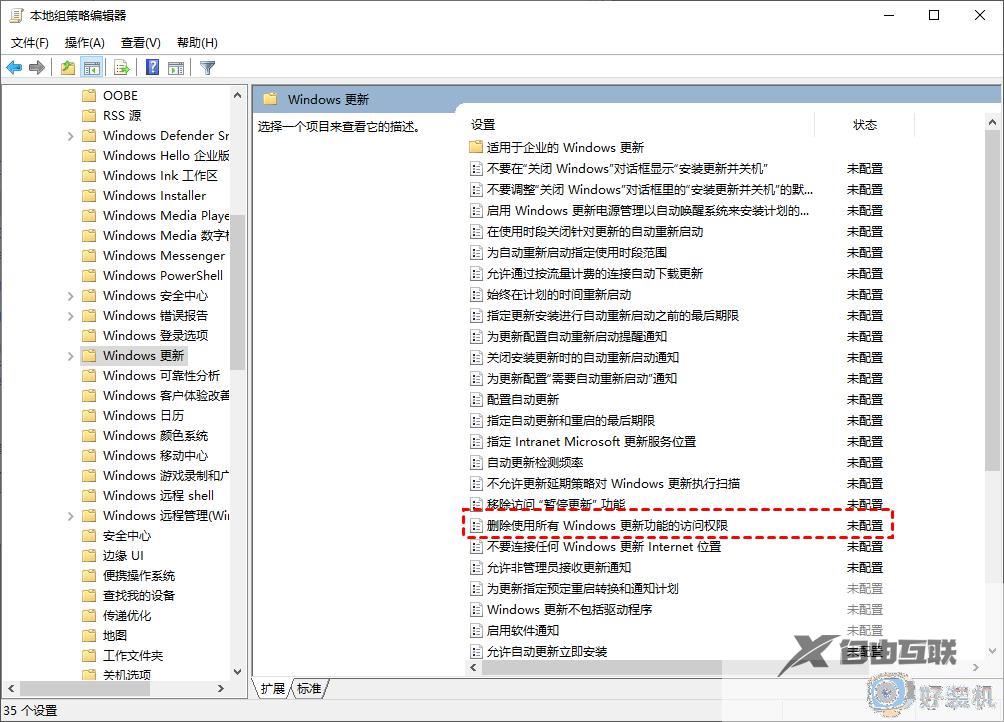
5、在弹出的窗口中,再勾选已启用,然后单击确定。
方法四:任务计划程序
您也可以通过任务计划程序,将Schedule Start禁用,以实现Win10自动更新的关闭。
1、按Windows + R键,打开运行对话框,并输入taskschd.msc,然后再单击确定。
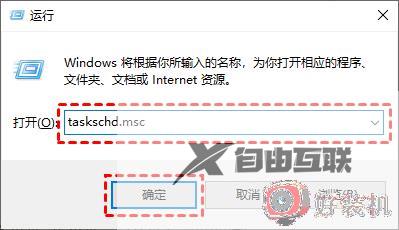
2、在任务计划程序窗口中,跳转到该路径任务计划程序库/Microsoft/Windows/WindowsUpdate。
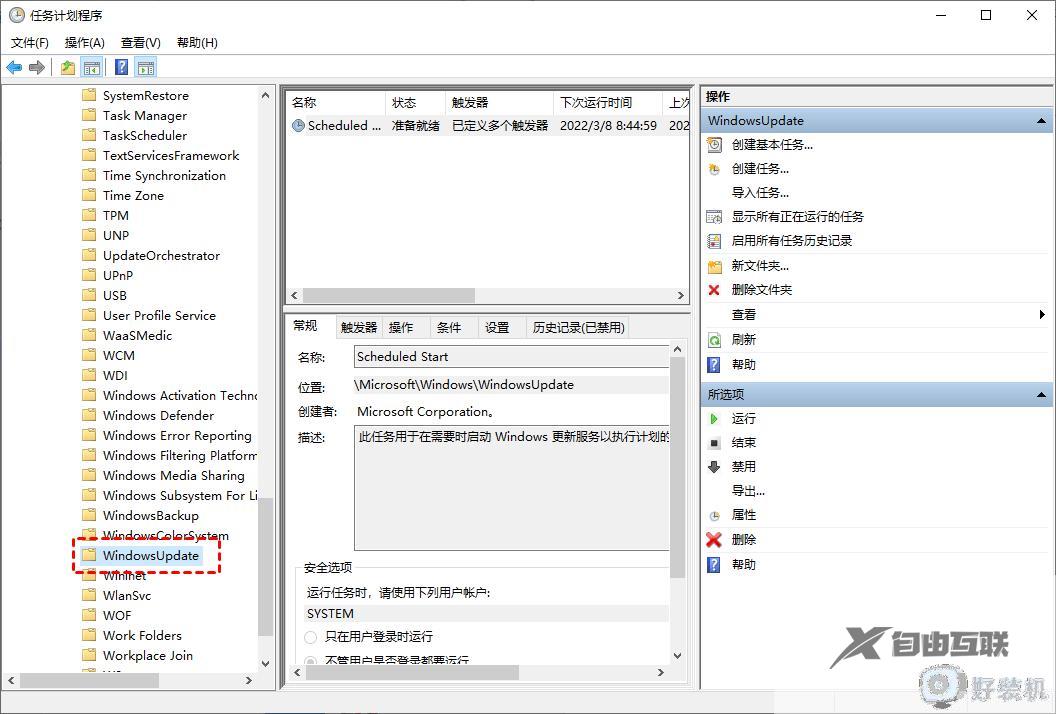
3、然后,选中Schedule Start,并在所选项中单击禁用。
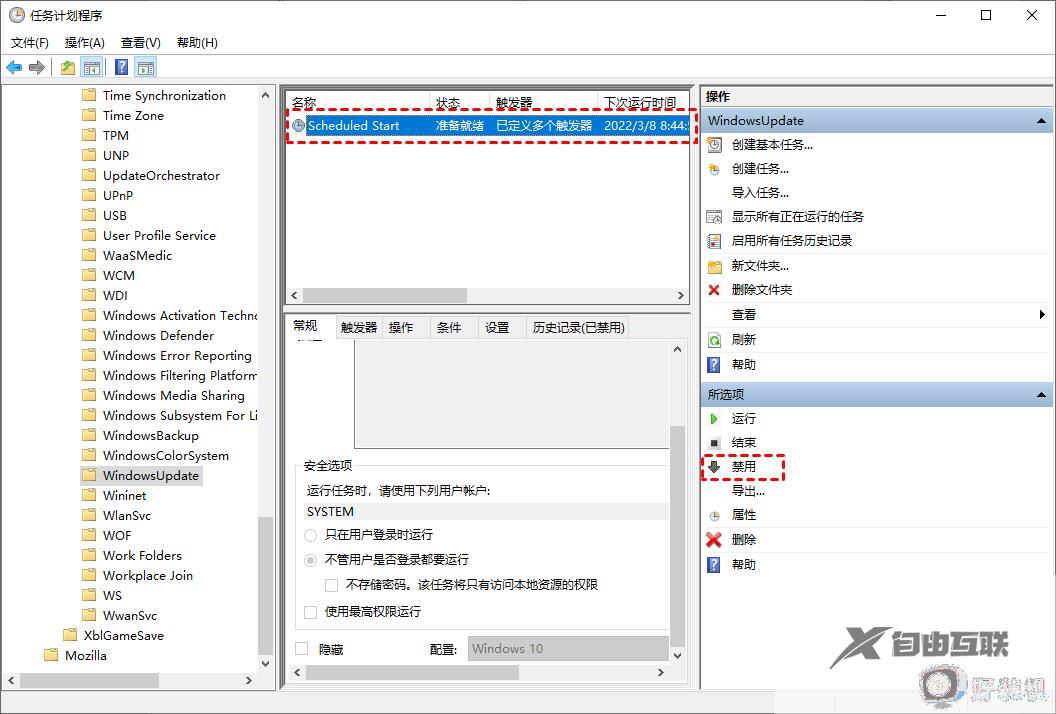
方法五:注册表编辑器
还有一种Win10关闭自动更新方法就是通过注册表编辑器,来彻底关闭Win10自动更新。具体操作步骤如下:
1、按Windows + R键,打开运行对话框,并输入regedit.exe,然后再单击确定,在弹出的窗口中再点击是。
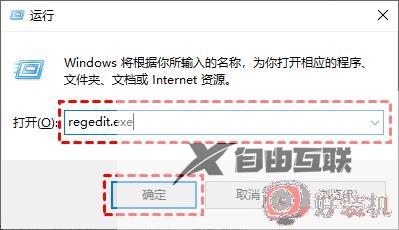
2、进入注册表编辑器后,跳转到以下路径,并在右侧找到Start键并双击打开它。
路径:HKEY_LOCAL_MACHINESYSTEMCurrentControlSetServicesUsoSvc
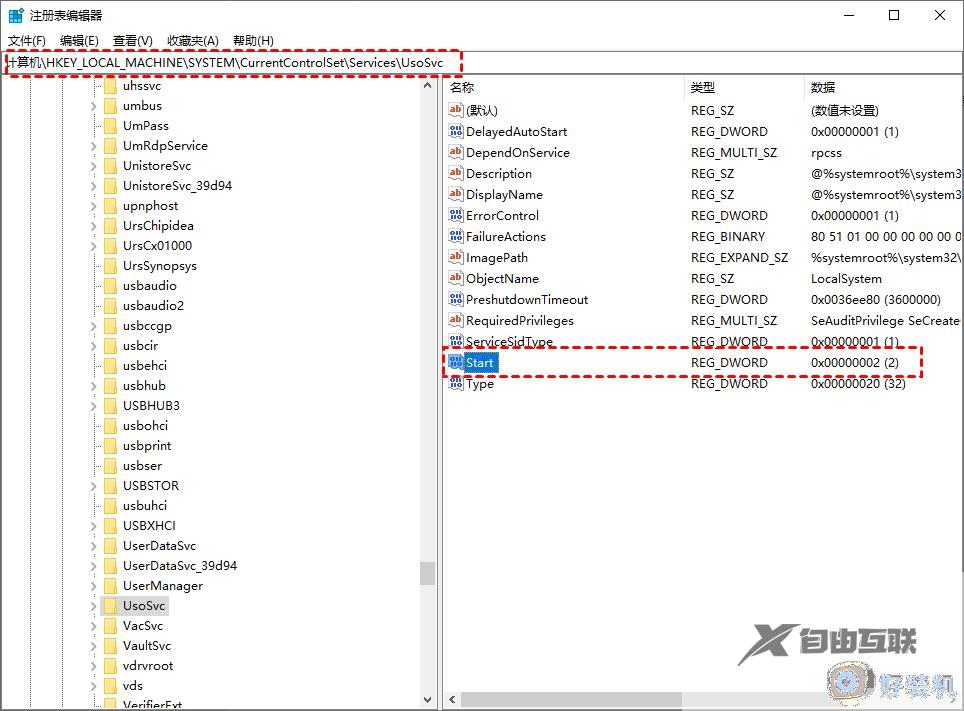
3、在弹出的窗口中将数值数据改为4,并单击确定。
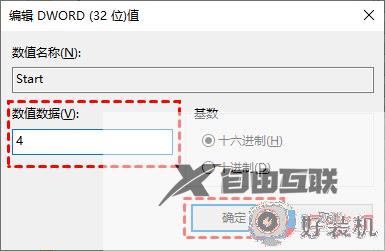
4、然后再找到FailureActions键并双击进行编辑,将00000010和00000018行中的第五个数值,由原来的01改为00,再单击确定。
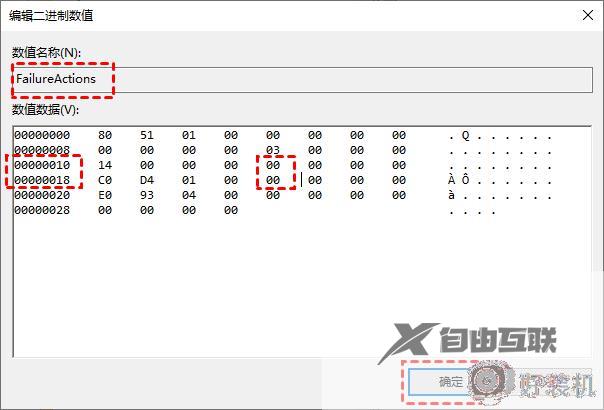
以上带来让win10不自动更新系统的五种方法,大家根据自己习惯来选择设置方式,希望对大家有所帮助。
